Tìm hiểu các công thức và ví dụ minh họa đầy đủ để sử dụng hàm COUNT một cách hiệu quả và đạt được kết quả chính xác trong việc đếm số lượng dữ liệu trong bảng tính Excel. Hãy tham khảo bài viết dưới đây ngay nhé!
Hàm COUNT trong Excel được sử dụng để đếm số lượng giá trị trong một phạm vi hoặc một tập hợp các giá trị. Hàm này có thể được áp dụng cho các loại dữ liệu khác nhau, bao gồm các con số, văn bản và các giá trị logic (TRUE/FALSE).
Với hàm COUNT, bạn có thể:
- Đếm số lượng giá trị trong một phạm vi.
- Đếm số lượng giá trị khác không trong một phạm vi.
- Đếm số lượng giá trị thoả mãn một điều kiện nào đó trong một phạm vi, ví dụ như các giá trị lớn hơn một giá trị cố định hoặc các giá trị chứa một từ cụ thể.
Hàm COUNT là một trong những hàm cơ bản và hữu ích nhất trong Excel, giúp bạn thao tác với dữ liệu một cách hiệu quả và nhanh chóng.
Công thức hàm COUNT – Cú pháp và đối số
Hàm COUNT là một trong những hàm thường được sử dụng trong Excel để đếm số lượng các giá trị trong một phạm vi hoặc một danh sách dữ liệu. Công thức hàm COUNT có cú pháp đơn giản và dễ nhớ như sau:
=COUNT(value1, [value2], …)
Trong đó:
- Value1 là đối số bắt buộc đầu tiên, tương ứng với phạm vi hoặc danh sách dữ liệu cần đếm.
- Value2, value3, … là các đối số khác tùy chọn, tương ứng với các phạm vi hoặc danh sách dữ liệu khác cần đếm.
Bạn nên chú ý rằng các đối số được ngăn cách bởi dấu phẩy và đối số đầu tiên là bắt buộc, các đối số sau đó là tùy chọn.
Công thức hàm COUNT có thể được sử dụng với các loại dữ liệu khác nhau, bao gồm dữ liệu văn bản, số và ngày tháng. Hàm COUNT cũng có thể được sử dụng với các phạm vi động bằng cách sử dụng hàm OFFSET hoặc INDEX.
Với công thức hàm COUNT, bạn có thể đếm số lượng giá trị trong một phạm vi, đếm số lượng giá trị thoả mãn một điều kiện nhất định hoặc đếm số lượng giá trị không trùng lặp trong một danh sách dữ liệu.
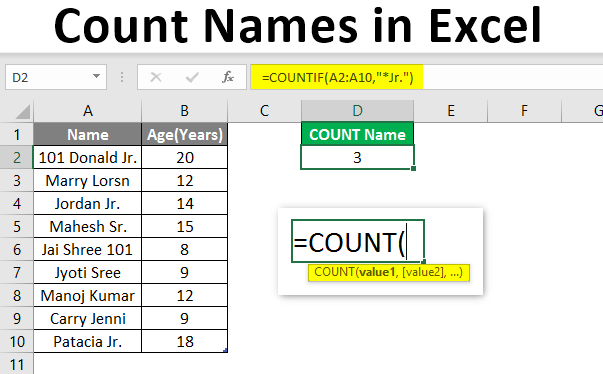
Tham khảo thêm: Cách tạo drop list trong excel nhanh chóng
Lưu ý khi sử dụng hàm COUNT
- Hàm COUNT có thể xử lý tối đa 255 đối số.
- COUNT sẽ bỏ qua các giá trị logic TRUE và FALSE.
- COUNT bỏ qua các giá trị văn bản và ô trống.
- Hàm COUNT chấp nhận những tham số cần đếm là các số, ngày tháng hoặc viết dưới dạng văn bản của số.
- Các giá trị logic, số dưới dạng văn bản được nhập trực tiếp vào danh sách các tham số trong hàm COUNT sẽ được đếm.
- Các giá trị logic, văn bản hoặc các giá trị không thể viết dưới dạng số thì phải dùng COUNTA.
- Nếu bạn muốn đếm một số nào với điều kiện cho trước thì dùng hàm COUNTIFS.
Cách sử dụng hàm COUNT trong Excel
Để sử dụng hàm COUNT trong Excel, bạn có thể làm theo các bước sau:
- Chọn ô mà bạn muốn hiển thị kết quả của hàm COUNT.
- Nhập dấu bằng (=) để bắt đầu công thức hàm.
- Gõ tên hàm COUNT, theo sau là dấu ngoặc mở (().
- Chọn phạm vi dữ liệu mà bạn muốn đếm số lượng giá trị.
- Gõ dấu ngoặc đóng ()) và nhấn Enter.
Ví dụ 1: Đếm dữ liệu là chữ
Bước 1: Bạn hãy nhập hàm =COUNT(E4:E7) vào ô tham chiếu muốn hiển thị kết quả.
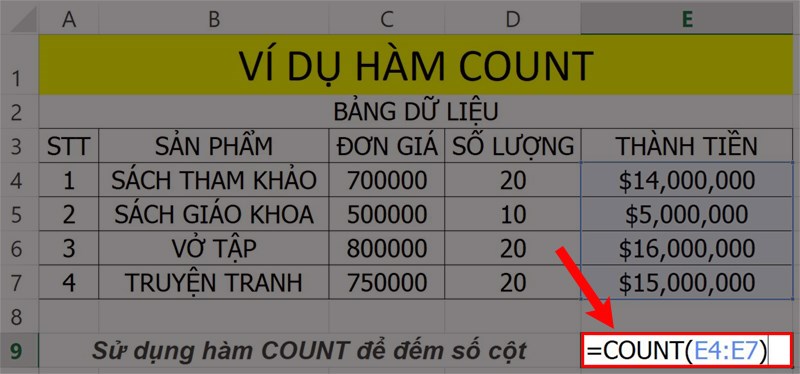
Bước 2: Nhấn Enter hiển thị kết quả
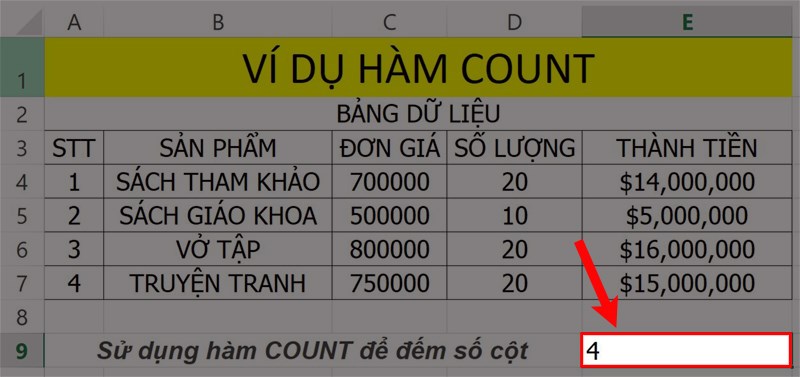
Tìm hiểu thêm: Cách đặt mật khẩu cho file và folder cực dễ
Ví dụ 2: Đếm dữ liệu có cả chữ và số
Bước 1: Bạn hãy nhập hàm =COUNT(B4:B10) vào ô tham chiếu muốn hiển thị kết quả.

Bước 2: Ấn Enter để hiển thị kết quả (hàm COUNT không đếm ô dữ liệu có chứa dạng text, chữ nên kết quả sẽ chỉ hiển thị 3 cột chứa số như hình)
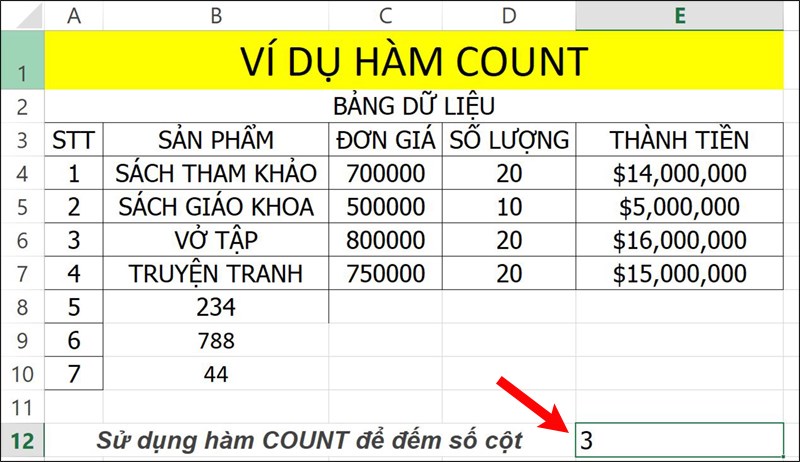
Dữ liệu số trong Excel là gì?
Dữ liệu số trong Excel là loại dữ liệu được sử dụng để biểu diễn các giá trị số học như số nguyên, số thực, phần trăm, tiền tệ và các giá trị số khác. Các dữ liệu số trong Excel có thể được sử dụng để thực hiện các phép tính số học, so sánh giá trị và thực hiện các tính toán khác trong các công thức tính toán. Khi nhập dữ liệu số vào Excel, nó sẽ được định dạng và hiển thị theo định dạng số chuẩn, có thể được định dạng lại bằng cách sử dụng các tùy chọn định dạng số có sẵn trong Excel.
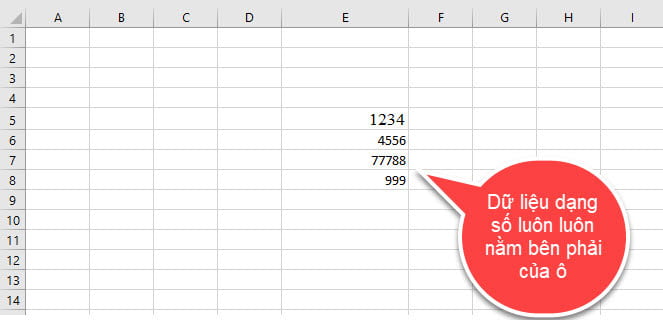
Các hàm COUNT liên quan
- COUNTIF: Hàm này được sử dụng để đếm số lần xuất hiện của một giá trị cụ thể trong một phạm vi.
- COUNTIFS: Tương tự như COUNTIF, nhưng hàm này cho phép đếm số lượng các giá trị trong nhiều phạm vi, nếu chúng đáp ứng các điều kiện được chỉ định.
- COUNTA: Hàm này được sử dụng để đếm số lượng giá trị không rỗng trong một phạm vi.
- COUNTBLANK: Hàm này được sử dụng để đếm số lượng ô trống trong một phạm vi.
- COUNT: Hàm này được sử dụng để đếm số lượng các giá trị số trong một phạm vi.
- COUNTUNIQUE: Hàm này được sử dụng để đếm số lượng giá trị duy nhất trong một phạm vi.
Tìm hiểu thêm: Cách tăng tốc độ wifi cực hiệu quả 2023
Các hàm COUNT liên quan đều hữu ích trong việc phân tích dữ liệu và thống kê trong Excel. Tùy thuộc vào mục đích sử dụng, người dùng có thể lựa chọn hàm phù hợp để đếm và phân tích dữ liệu một cách chính xác và nhanh chóng.
Trên đây là toàn bộ những ví dụ về cách sử dụng hàm Count trong Excel. Bạn có thể tham khảo và dễ dàng làm quen với hàm Count
